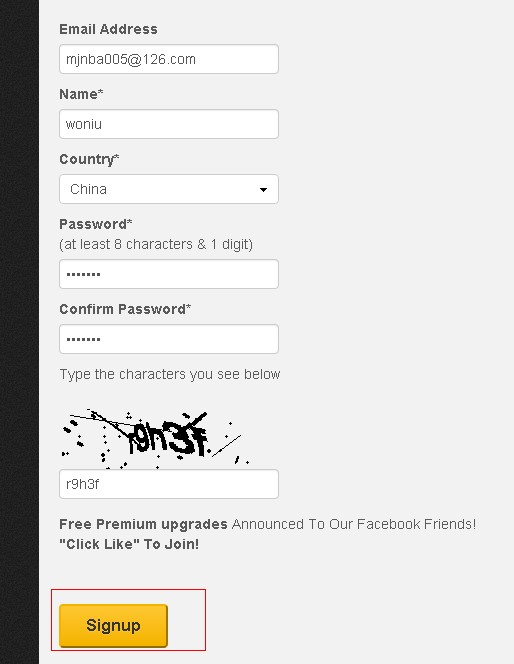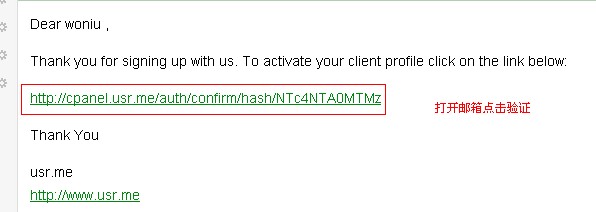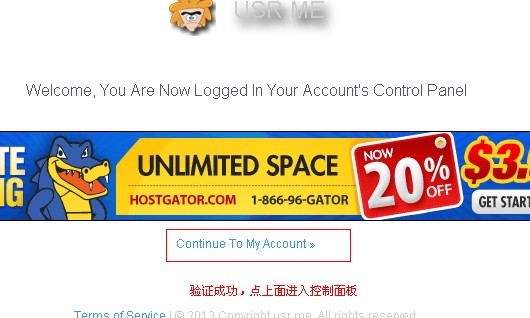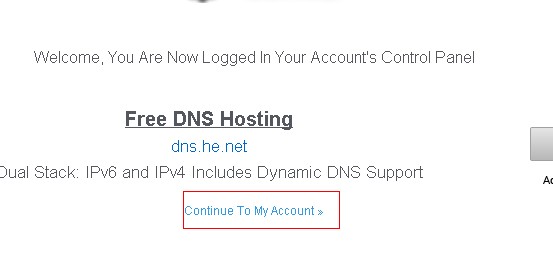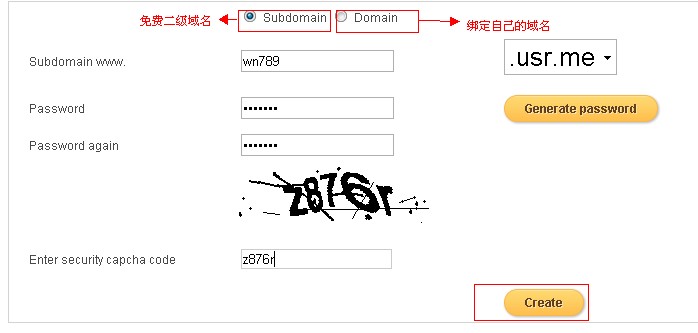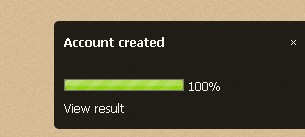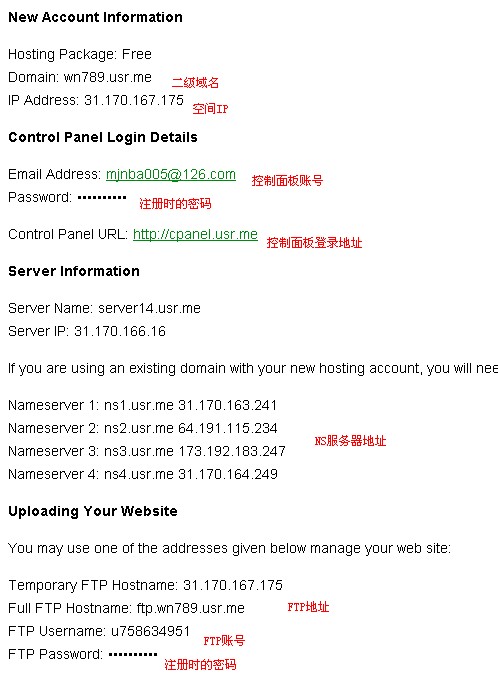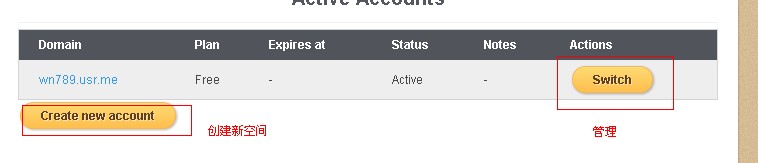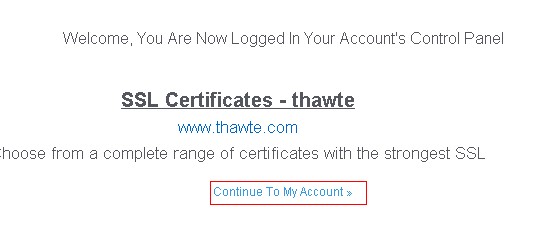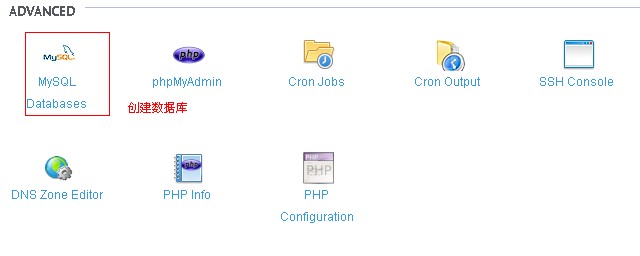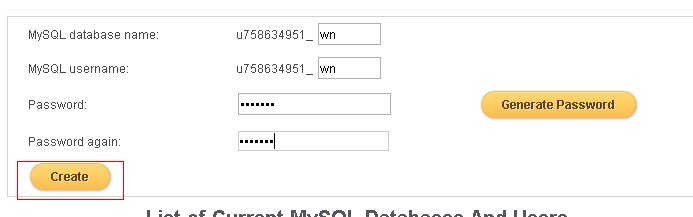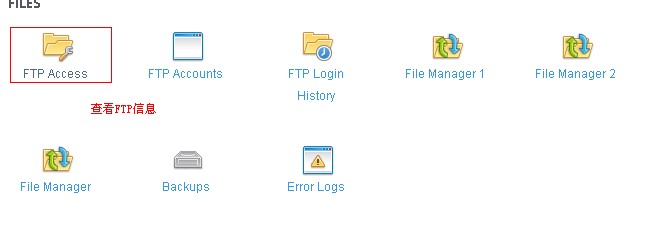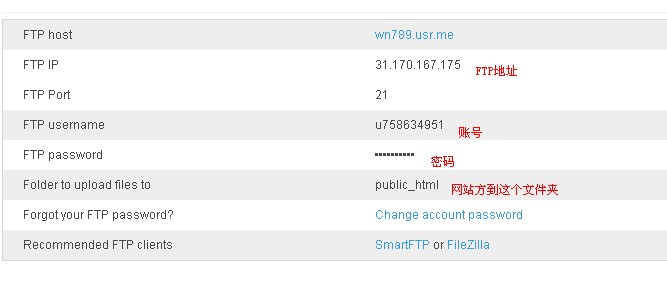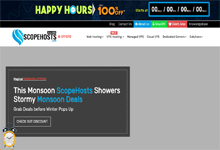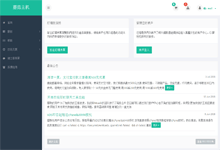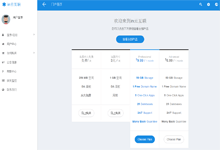【美国usr.me】基本介绍:
usr.me是来自美国的Youhosting分销空间,Youhosting分销的免费空间是很稳定。usr.me从2012年起开始提供免费空间,稳定性还不错,空间不限大小、不限流量,支持PHP脚本语言,Mysql数据库,提供cPanel控制面板,支持FTP上传方式,支持绑定顶级域名或子域名,可以自定义错误页面,支持Cron作业,最大文件大小限制4M以内。
【美国usr.me】演示站点及申请地址:
注册页面:http://usr.me/signup
【美国usr.me】申请使用教程:
1、打开注册页面,按照下图填写注册信息。填写完成之后点击”Signup“注册。
2、注册成功后,我们打开注册邮箱,会收到一个验证邮件,打开验证邮件,点击如下图红框位置进行验证。
3、验证成功,点击”Continue To My Account“进入到账号管理页面。
4、选择”Free“免费套餐,点击”Select“申请虚拟主机
5、如果弹出以下页面,我们点击”Continue To My Account“进入下一步即可
6、填写寻你注册机注册信息,我们可以选择免费二级域名和绑定自己域名,可以根据自己需要选择,如果你需要绑定自己的域名请在这里选择,控制面板无法绑定自己域名,只能停放域名或转向域名。蜗牛这里做教程是选择免费的二级域名。还要提醒大家的就是,这个的密码设置是你改免费虚拟主机的控制面板登录密码及FTP、数据库密码,建议密码设置与账号密码一致,以免忘记或混淆。
7、创建主机后,需要稍微等待片刻,创建成功后,你会收到一封邮件,如下图,有你的主机相关信息,请保管好。
8、稍等片刻之后,刷新页面,如果主机显示如下,表示开通成功,我们点击”Switch“可以进入到主机管理的控制面板,点击”Create new account“创建一个新的虚拟主机。
9、我们点击”Switch“进入控制面板管理页面,如果弹出以下页面,我们点击”Continue To My Account“进入下一步即可
10、数据库创建,点击”MySQL Databases“进入到数据库创建页面。
11、进入到数据库创建页面后,我们按下图填写数据库名称和用户名及密码,再点击”Create“创建数据库。
12、FTP信息查看,点击”FTP Access”查看FTP信息
FTP信息显示如下:
关于如何上传站点文件,请查看:【FlashFXP】站点管理工具FTP使用教程


 蜗牛789
蜗牛789